預設的狀態下,Chrome / Edge 的預設下載位置是C:\Users\你的用戶名\Downloads,但你可以透過以下的方式來更改或改成每次手動確認。
如何設定 ?
本記錄以Chrome瀏覽器為例。
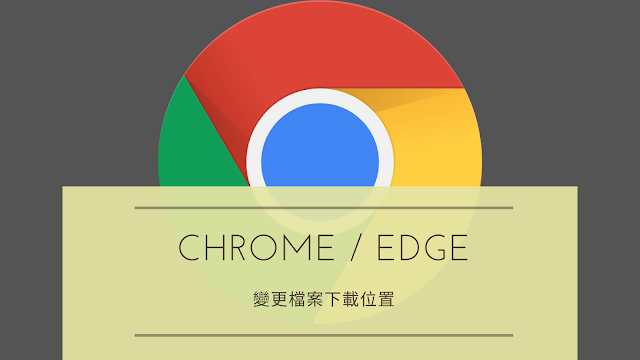
變更 Chrome / Edge 瀏覽器的檔案下載位置:
⏩首先:
①點選Chrome瀏覽器右上角的【⋮】
②點選『設定』
(Edge 瀏覽器則輸入:Edge://settings/ )
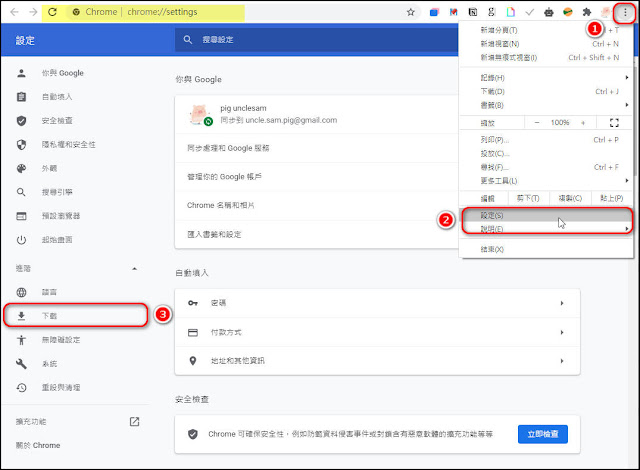
⏩於開啟的下載頁面:

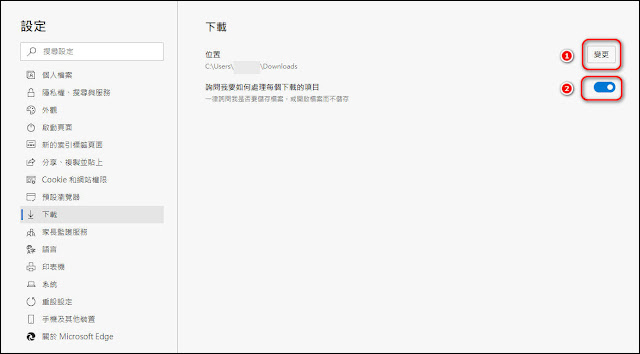
③於『設定』頁面下拉找到並點選『下載』
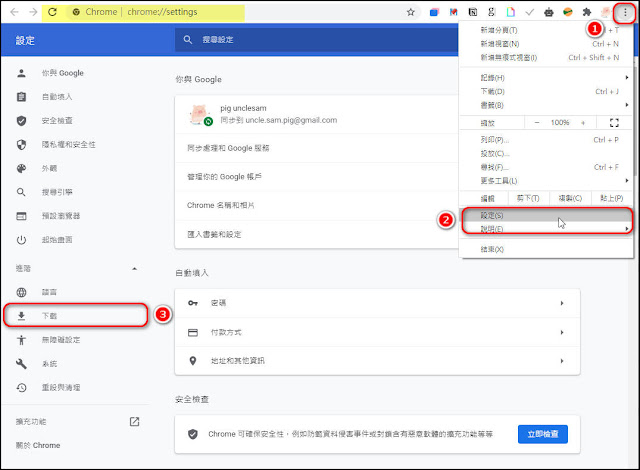
⏩於開啟的下載頁面:
➠選擇變更下載位置
或
➠啟用『下載每個檔案前先詢問儲存位置』。

⏩結束,不囉嗦。
⏩以下是Edge的下載頁面,跟Chrome大同小異。
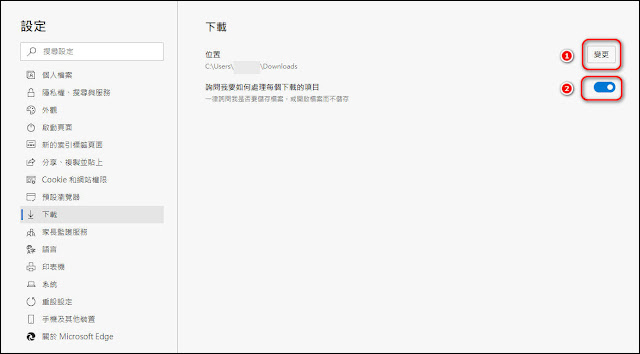
💬心得:
- 我個人比較Prefer啟用『下載每個檔案前先詢問儲存位置』,每次都要到『下載』資料夾拿檔案再歸檔還挺煩的。
若您有其他看法,歡迎留言討論。或關注【Telegram:https://t.me/UncleSamPig】或加入「山姆大豬」LINE 社群! https://line.me/ti/g2/qQ-jxynbFG-SB5jabzuX_w
我個人比較Prefer啟用『下載每個檔案前先詢問儲存位置』,每次都要到『下載』資料夾拿檔案再歸檔還挺煩的。
⚡延伸閱讀:
- iPhone小技巧:一次選取多張照片,快速分享、刪除、建立相簿
- 請問 『Wi-Fi 密碼』是什麼?iOS『分享 WiFi 密碼』的功能讓你的iPhone/iPad 快速分享『WiFi 密碼』
- 分享【LINE個人專屬網址】,讓朋友一鍵【加你好友】
- 如何建立【Line個人群組】,方便資料暫存以及傳輸
- Create a Signature:只要四個步驟,幫iPhone的『郵件』App 生成一個簡約美觀的簽名檔 (Gmail 也適用)
- 如何在iPhone主畫面上,建立LINE的常用聯絡人清單,一鍵快撥Line電話
- Windows電腦版的 Line -『聊天室分類』功能來了 (可自訂或排序【聊天室分類】)
- 『Sticky Widgets』讓你在iPhone主畫面上放置便利貼,一樣要iOS 14以上才能服用
- 如何將『Gmail』App 設置為『iPhone』上的『預設郵件App』
- 用iOS 14來裝扮你的iPhone,讓iPhone除了更賞心悅目、好用之外,更有效率
- 如何善用 『智慧堆疊(Widget stacks)』,讓主畫面更簡潔、使用更有效率(iOS 14 [含] 以上限用)











![Excel小技巧:快速將儲存格中特定字串分段取出 ( Google 試算表 [Google Sheets] 也完全適用)](https://blogger.googleusercontent.com/img/b/R29vZ2xl/AVvXsEha-6f_Jkih0l6pipptWbDHYbTZuiQLv-G4b_AXfAcKZuDxleO2Vle3wl_noQSmAkG207tS27jKKlS-2yQIXThCu4Yx0s0sx-oHvJ4vqydhz_oLd4X9OXIcXn9tdMaNxp-WYGax6l91yswK/w72-h72-p-k-no-nu/image.png)
0 留言